
Photoshopで目を大きくする(くっきり・ぱっちりさせる)方法を説明します。ゆがみフィルターの[顔立ちを調整]を使えば自動で顔のパーツを検出して簡単に目を大きくすることができます。また、自分で細部をレタッチしたい場合は、「膨張ツール」を使用します。
■使用する機能「ゆがみ」フィルター、「膨張ツール」など
1.「ゆがみ」フィルターを使って一瞬で目を大きくする
「ゆがみフィルター」を使用して目を大きくします。Photoshopでレタッチしたい画像を開きます(図1)。まずは後々この画像の編集ができるように、レイヤーメニュー→“スマートオブジェクト”→“スマートオブジェクトに変換”を選択し、スマートオブジェクト化しておきましょう。

次にフィルターメニュー→“ゆがみ...”を選択し、[顔立ちを調整]の[目]をクリックして、ここでは[目の大きさ:45]に設定(図2)。これで簡単に目の大きさの変更ができました(図3)。
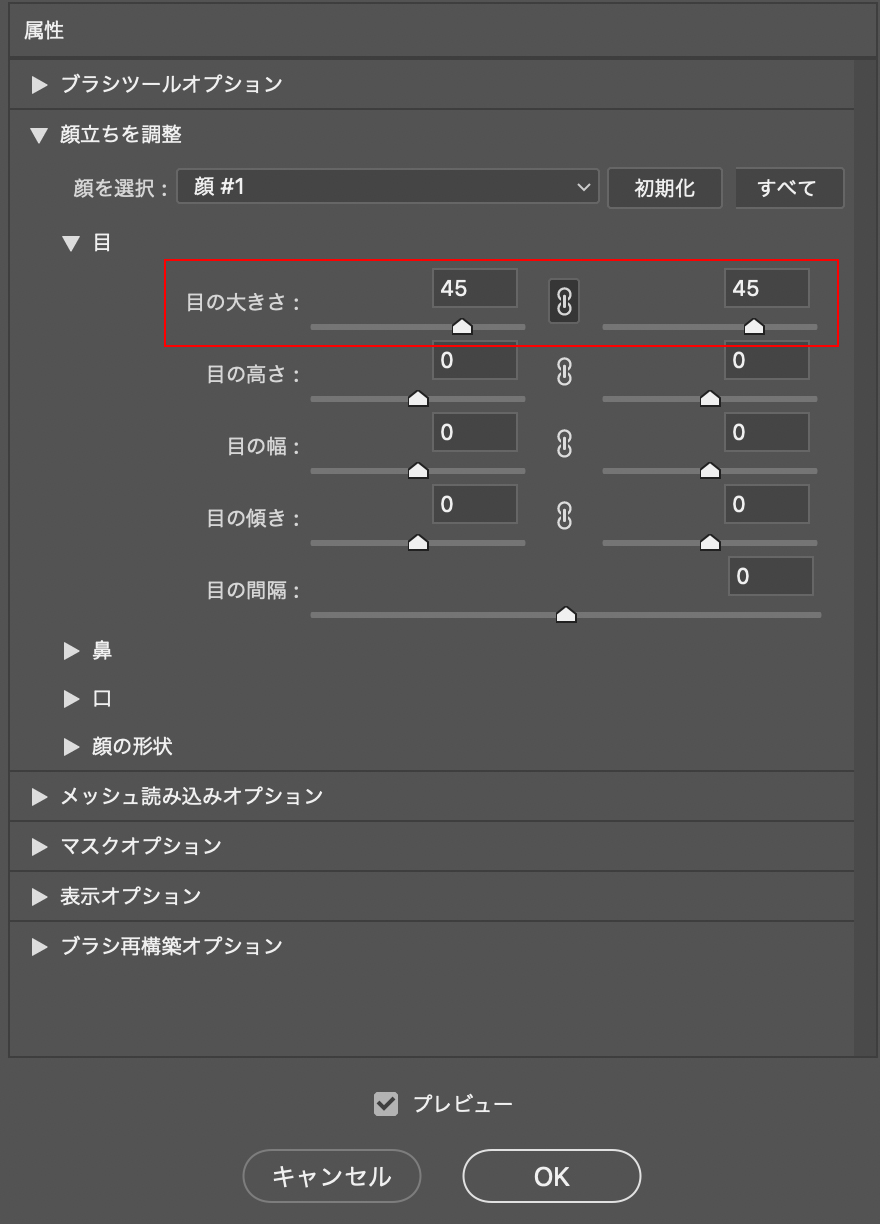
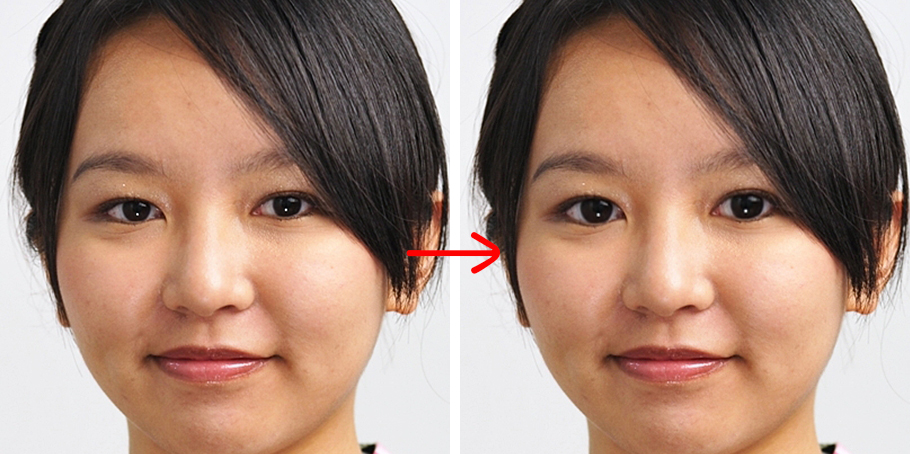
そのほか目の高さや幅など細かな設定も可能です。同様の手順で鼻や口など他の顔のパーツも調整できます。
2.「膨張ツール」で細かく設定しながら目を大きく
次は「膨張ツール」を使用して目を大きくする方法を紹介します。膨張ツールは部分的に目を大きくするなど自分次第のレタッチができます。まずは、Photoshopでレタッチしたい画像を開きます(ここでは図1と同じ画像を使用)。先ほどと同様に、レイヤーをスマートオブジェクト化しておきましょう。
次にフィルターメニュー→“ゆがみ...”を選択。表示されたワークスペースの左側のアイコンから「膨張ツール」を選択し、ここでは[ブラシツールオプション]の設定を[サイズ:90][密度:50][割合:80]にしました(図4)。
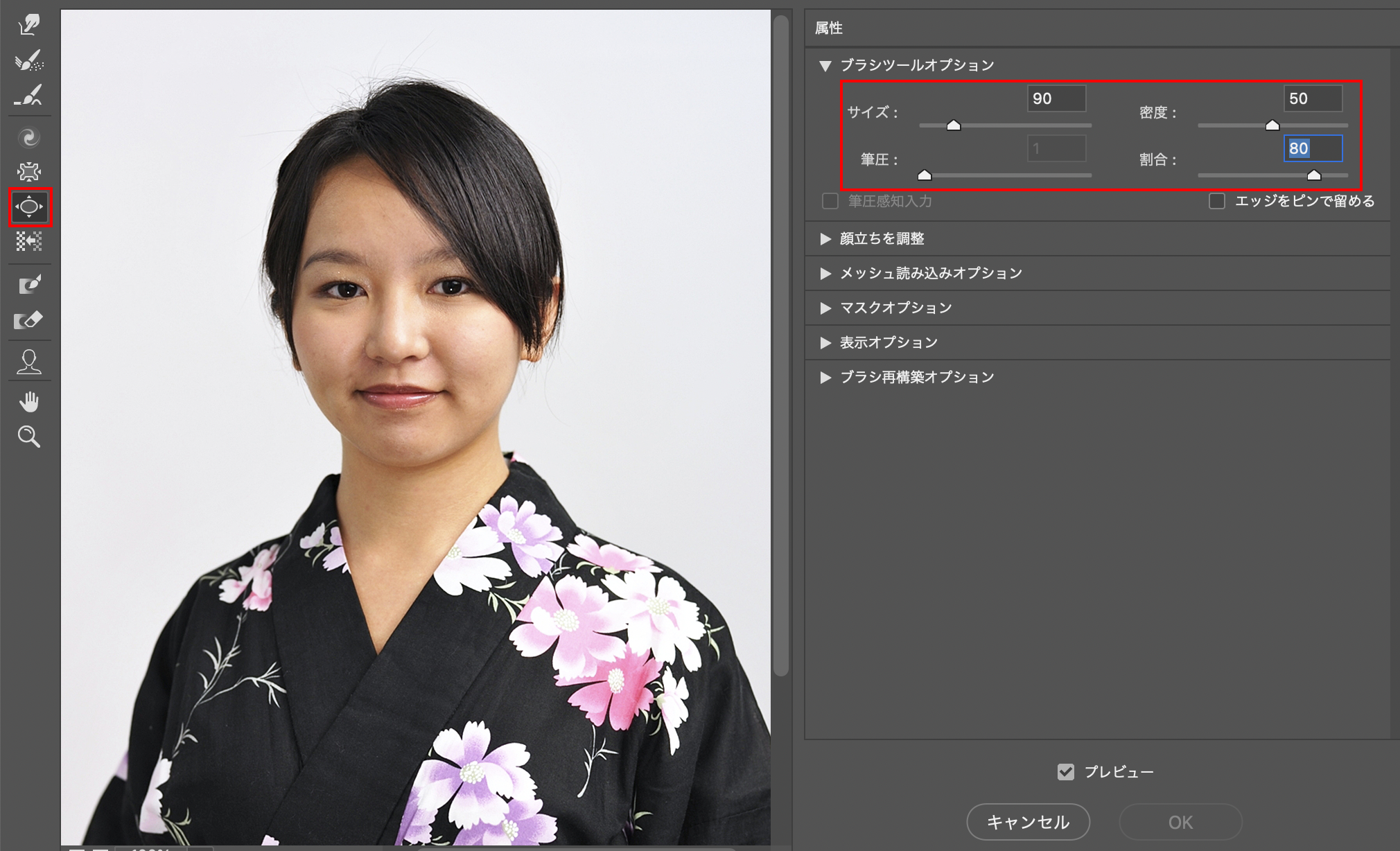
この設定で目の部分をクリックすると膨張して大きくなります(図5)。各種設定は扱う画像によって調整しましょう。

以上、Photoshopで目を大きくする(くっきり・ぱっちりさせる)方法でした。ゆがみフィルターの[顔立ちを調整]を使えば簡単に目を大きくすることができました。細かくレタッチしたい場合は、「膨張ツール」も有効です。
写真素材:http://www.ashinari.com/2011/09/05-350131.php?category=265
制作:マルミヤン 編集:編集部
作例制作

- MARUMIYAN(マルミヤン)
- グラフィックデザイナー/イラストレーター
- 2007年より「マルミヤン」(Marumiyan)名義で、福岡を拠点に活動を開始。雑誌、広告、CDジャケット、パッケージ、アパレル、プロダクト、Webなど、様々な媒体で活動を行う。人物や植物、動物、建物など、様々なアイコンをグラフィカルに組み合わせ、洗練された作品作りを目指す。また “FOUR DIMENSIONS WORLD” をテーマとした作品も精力的に制作している。2008年「FUNKY802 digmeout」オーディション通過。https://marumiyan.com/












2021.09.09 Thu2022.01.21 Fri